javítás iPhone / iPad / iPod DFU módban, helyreállítási mód, Apple logó, fejhallgató mód stb. normál állapotba adatvesztés nélkül.
Az iPhone érintőképernyője nem működik [A javítás egyszerű módjai]
 Frissítve: Lisa Ou / 21. december 2023. 15:50
Frissítve: Lisa Ou / 21. december 2023. 15:50Sziasztok srácok! Tegnap este korábban aludtam, mint máskor. Nem vettem észre a telefonomat a hátamon, miközben az ágyamon feküdtem! Azonnal megkaptam, és megkerestem a pontos időt, amikor felébredtem. Azonban az iPhone érintőképernyőm nem működik, amikor megpróbálom feloldani! Pánikba estem, mert azt hittem, hogy komoly probléma van az iPhone-om képernyőjén. Tudna segíteni a problémám megoldásában, amellyel jelenleg szembesülök? Bármilyen hibaelhárítási módszer segít. Köszönöm!
Ha az iPhone képernyője nem működik, nem tudja teljesen használni, különösen, ha rendelkezik képernyőjelszóval. Ebben az esetben mit fog tenni? Nos, csak az alábbi módszereket kell használnia. Lépj tovább.
![Az iPhone érintőképernyője nem működik [A javítás egyszerű módjai]](https://www.fonelab.com/images/ios-system-recovery/iphone-touch-screen-not-working/iphone-touch-screen-not-working.jpg)

Útmutató
1. rész: Miért nem működik az iPhone érintőképernyő?
Az iPhone felhasználók egyik fő panasza az, hogy az érintőképernyő nem működik. Nos, az iPhone érintőképernyője bizonyos területeken nem működik, mert számos tényező okozza. Az egyik leggyakoribb ok az, hogy iPhone-ja víznek vagy más folyékony anyagoknak volt kitéve. Ennek oka az lehet, hogy túl sok koppintást hajtott végre iPhone-ján. Ezenkívül memóriaproblémákat okozhat az is, ha iPhone-ja több alkalmazást futtat egyszerre.
Vagy ami még rosszabb, az iPhone fizikai sérülést szenvedett véletlen tevékenységek miatt. Ledobhatod a földre, leülhetsz rá vagy bármi másra.
A FoneLab lehetővé teszi iPhone / iPad / iPod rögzítését DFU módból, helyreállítási módból, Apple logóból, fejhallgató módból stb. Normál állapotba adatvesztés nélkül.
- Javítsa ki a letiltott iOS-rendszerrel kapcsolatos problémákat.
- Adatok kinyerése letiltott iOS-eszközökről adatvesztés nélkül.
- Ez biztonságos és könnyen használható.
2. rész: A nem működő iPhone érintőképernyő javítása
Amikor problémákat tapasztalunk iPhone készülékeinkkel, újraindítjuk őket. Sajnos az említett hibaelhárítás nem hajtható végre, ha az iPhone képernyője nem működik. Bár az iPhone gombjai a folyamat első követelményei, a telefon kikapcsolásához mégis el kell húznia valamit a képernyőn.
Tehát itt vannak az alternatív hibaelhárítási módszerek, amelyek segítségével kijavíthatja, hogy az iPhone képernyőérintése nem működik. A 2 közülük a hardverproblémák megoldásáról szól. A másik az iPhone szoftverrel kapcsolatos problémák javítására összpontosít.
Minden további nélkül merüljünk el azokban a folyamatokban, amelyek segíthetnek Önnek. Kérjük, tekintse meg őket lent, miközben lefelé görget. Lépj tovább.
1. lehetőség Távolítsa el a képernyővédő fóliát
Az iPhone törékeny. Könnyen eltörhetők, még akkor is, ha csak leejti a padlóra. A képernyővédő fólia az egyik olyan védelem, amelyet iPhone-jára helyezhet. Az említett tartozékok vékony műanyagból vagy edzett üvegből készülnek.
Függetlenül attól, hogy mennyire hasznosak az iPhone képernyőjének védelmében, ezek okozhatják, hogy a képernyő miért nem működik. Ha az érzése szerint az iPhone képernyővédő fólia az oka annak, hogy az iPhone érintőképernyője nem működik, távolítsa el. Az iPhone képernyővédő fólia megfelelő eltávolításához görgessen lejjebb a részletes eljárás megtekintéséhez.
Kérjük, először kapcsolja ki iPhone-ját, hogy elkerülje a további hibákat. Ezután óvatosan a körmével vagy egy kártyával emelje fel a tartozék egyik sarkát. Később kérjük, távolítsa el a képernyőről. Kérjük, óvatosan hajtsa végre, hogy ne törje el a képernyő képét. Csak akkor kell másikra váltania, ha nem tudja felemelni a sarkot.
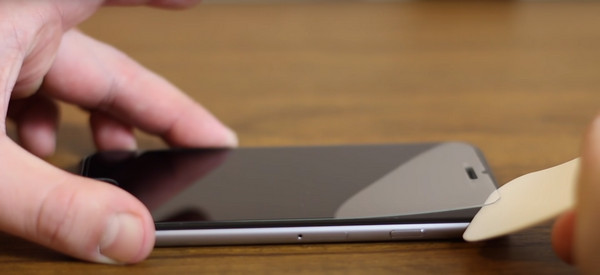
2. lehetőség: Tisztítsa meg az iPhone képernyőjét
Ha biztos abban, hogy nem az iPhone képernyővédő fólia az oka annak, hogy az érintőképernyős iPhone nem működik, előfordulhat, hogy csak a képernyőt kell megtisztítania. Ez a folyamat sokkal egyszerűbb, mint az előző. Azonban mérsékelt mennyiségű vizet kell alkalmazni. Ha nem, akkor nagyobb kárt okozhat az iPhone képernyőjén. Szerencsére eligazítjuk, hogyan tisztítsa meg megfelelően iPhone képernyőjét. Csak az alábbi részletes eljárást kell követnie. Lépj tovább.
Kérjük, kapcsolja ki iPhone-ját. A művelet csökkentheti a további károkat, amelyeket a folyamat okozhat. Ezután vegyen egy sima, szöszmentes kendőt. Kérjük, ne használjon törülközőt vagy durva rongyot, amely károsíthatja iPhone képernyőjét. Később permetezzen egy kis mennyiségű tisztítószert az anyagra. Kérjük, az apró szennyeződésektől függően óvatosan törölje le az iPhone képernyőjét.

3 opció. Használja a FoneLab iOS rendszer-helyreállítást
Mivel az iPhone képernyője nem reagál, próbálja ki az eszközt a javításhoz. Te tudod használni FoneLab iOS rendszer-helyreállítás megtudhatja, hogyan javíthatja ki a nem működő iPhone érintőképernyőt. Az alábbiakban nézzünk meg néhány általa támogatott képernyőproblémát.
A FoneLab lehetővé teszi iPhone / iPad / iPod rögzítését DFU módból, helyreállítási módból, Apple logóból, fejhallgató módból stb. Normál állapotba adatvesztés nélkül.
- Javítsa ki a letiltott iOS-rendszerrel kapcsolatos problémákat.
- Adatok kinyerése letiltott iOS-eszközökről adatvesztés nélkül.
- Ez biztonságos és könnyen használható.
- Beragadt a helyreállítási módba hurok
- Nem reagál a képernyő
- A halál kék képernyője
- Elakadt a frissítések ellenőrzésében
- Megakadt az adat-helyreállítási kísérletnél
- Elakadt az Apple logón
- A képernyő nem tud bekapcsolni
- Egy lefagyott képernyőn ragadt
- Megragadt egy fehér képernyőn
Ezenkívül támogatja az eszköz-, iOS-mód- és iTunes-problémákat is. Ha többet szeretne megtudni erről a szoftverről, olvassa el alább, hogyan működik. Az alábbiakban közzétettük az alábbi részletes módszereket, hogy megtudjuk, hogyan javíthatja ki az iPhone érintőképernyő működését. Lépj tovább.
1 lépésKérjük, keresse meg a ingyenes letöltés gomb. Megtekintheti a szoftver hivatalos honlapján. Kérjük, kattintson rá az eszköz letöltéséhez. Később állítsa be és indítsa el a számítógépen.
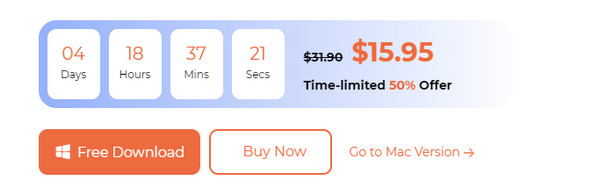
2 lépésKattintson az iOS rendszer helyreállítása gomb. Később válassza ki a Rajt ikont a fő felület jobb alsó sarkában a folyamat elindításához.
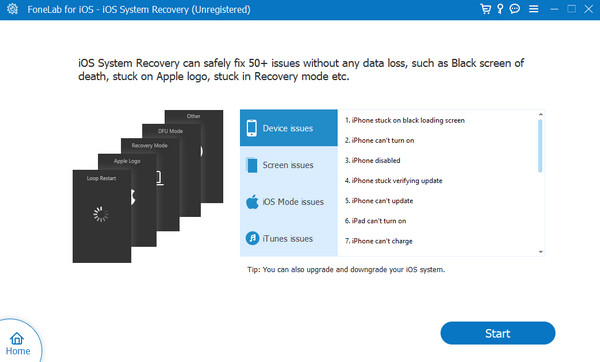
3 lépésDöntse el a Normál mód és a Speciális mód gombok között. A folyamatukat a nevük alatt láthatod. Kérjük, figyelmesen olvassa el őket. Ezt követően jelölje be a megerősít gombot.
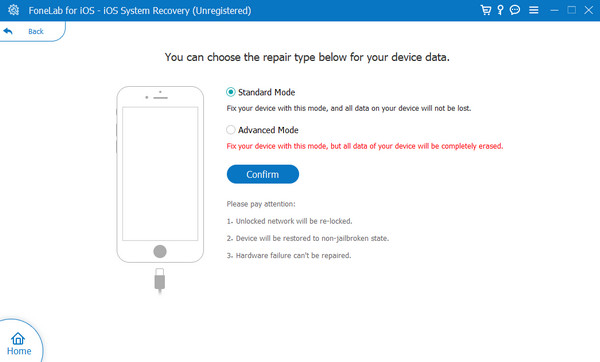
4 lépésLépjen be iPhone készülékébe helyreállítási módba. A következő képernyőn látni fogja az iPhone modelltől függően végrehajtandó utasításokat. Ezt követően jelölje be a Javítás or Optimalizálja gomb a javítási folyamat elindításához.
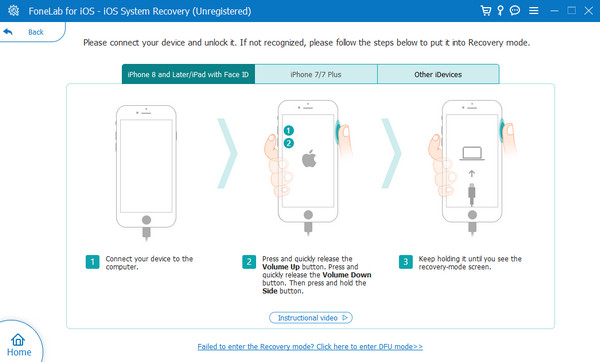
A FoneLab lehetővé teszi iPhone / iPad / iPod rögzítését DFU módból, helyreállítási módból, Apple logóból, fejhallgató módból stb. Normál állapotba adatvesztés nélkül.
- Javítsa ki a letiltott iOS-rendszerrel kapcsolatos problémákat.
- Adatok kinyerése letiltott iOS-eszközökről adatvesztés nélkül.
- Ez biztonságos és könnyen használható.
3. rész. GYIK a nem működő iPhone érintőképernyő javításáról
1. Mennyibe kerül egy képernyőcsere iPhone-on?
Az iPhone modelljére támaszkodik. Ennek az az oka, hogy a legújabb modellek többe kerülnek, mint a legrégebbiek. Hozzájuk képest nagyobb képernyőket tartalmaznak. Az iPhone képernyő cseréje körülbelül 200-250 dollárba kerül.
2. Hogyan küldhetek javítási jegyet az Apple-nek?
Szolgáltatást kell igénybe vennie az Apple hivatalos webhelyéről, amely a https://support.apple.com/en-ph/iphone/repair/screen-replacement. Ezt követően érintse meg a Szerviz gombot a közepén. Válaszd a Hely keresése gombot, és jelentkezzen be Apple ID-fiókjába. Adja meg iPhone sorozatszámát a következő képernyőn. Kattints a Küld gombot utána. Kövesse a képernyőn megjelenő utasításokat az iPhone képernyőjavítási jegy benyújtásához.
Reméljük, hogy már kijavította, hogy az iPhone képernyőérintése nem működik. Ha nem szeretne egy biztos eszközt a probléma megoldására, azonnal használja FoneLab iOS rendszer-helyreállítás! Számos problémát támogat iPhone képernyőjén! További kérdései vagy problémái vannak iPhone-jával? Kérem, tudassa velünk! Csak az alábbi megjegyzés rovathoz kell megjegyzést fűzni. Köszönöm!
Az alábbiakban egy oktatóvideó található referenciaként.
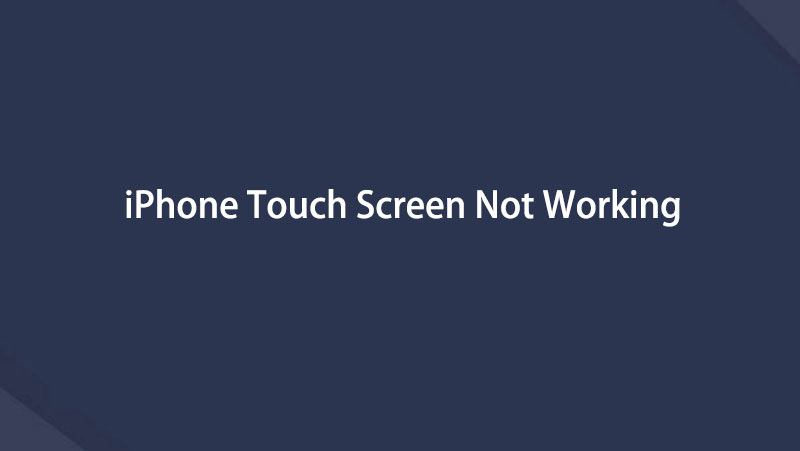

A FoneLab lehetővé teszi iPhone / iPad / iPod rögzítését DFU módból, helyreállítási módból, Apple logóból, fejhallgató módból stb. Normál állapotba adatvesztés nélkül.
- Javítsa ki a letiltott iOS-rendszerrel kapcsolatos problémákat.
- Adatok kinyerése letiltott iOS-eszközökről adatvesztés nélkül.
- Ez biztonságos és könnyen használható.
